Теперь владельцы Айфон могут сканировать QR-коды без необходимости установки специального приложения. Все, что вам нужно сделать – навести камеру смартфона на изображение кода и немного подождать. Что может быть проще? В прошлом главной проблемой QR-кодов была невозможность их непосредственного сканирования, в связи с чем нужно было устанавливать специальное приложение.
Кто-нибудь пользовался этим? QR-коды содержат различную информацию: ссылки на веб-сайты, адреса, номера телефонов, билеты, купоны и т.д. Они выполняют функцию ярлыков, избавляя вас от необходимости ввода информации вручную, а также позволяют скрыть данные при пересылке. Теперь этот процесс стал элементарным. Apple встроила функцию распознавания QR-кодов в приложение камеры.
Это означает, что для считывания вам всего лишь нужно открыть камеру и навести ее на изображение кода. После этого на экране появится уведомление, предлагающее перейти по ссылке, зашифрованной в QR-коде. При нажатии на нее в браузере (как правило, Safari) откроется соответствующая страница.
Сканирование QR-када при помощи iPhone
Как считать QR-код при помощи Камеры на Айфоне и Айпаде?
- Убедитесь, что на вашем iPhone установлена операционная система iOS 11 или более новее.
- Откройте камеру на смартфоне и наведите ее на код.
- Убедитесь, что камера сфокусировалась, и QR-код четко отображается на экране телефона.
- После распознавания кода вы увидите уведомление с информацией, которая была в нем зашифрована. Например, появится ссылка, содержащаяся в QR-коде.
- Если уведомление не появляется, то попробуйте увеличить масштаб или нажать на изображение QR-кода для фокусировки картинки.
- Нажмите на уведомление для того, чтобы перейти на веб-страницу, набрать телефонный номер или отправить сообщение.
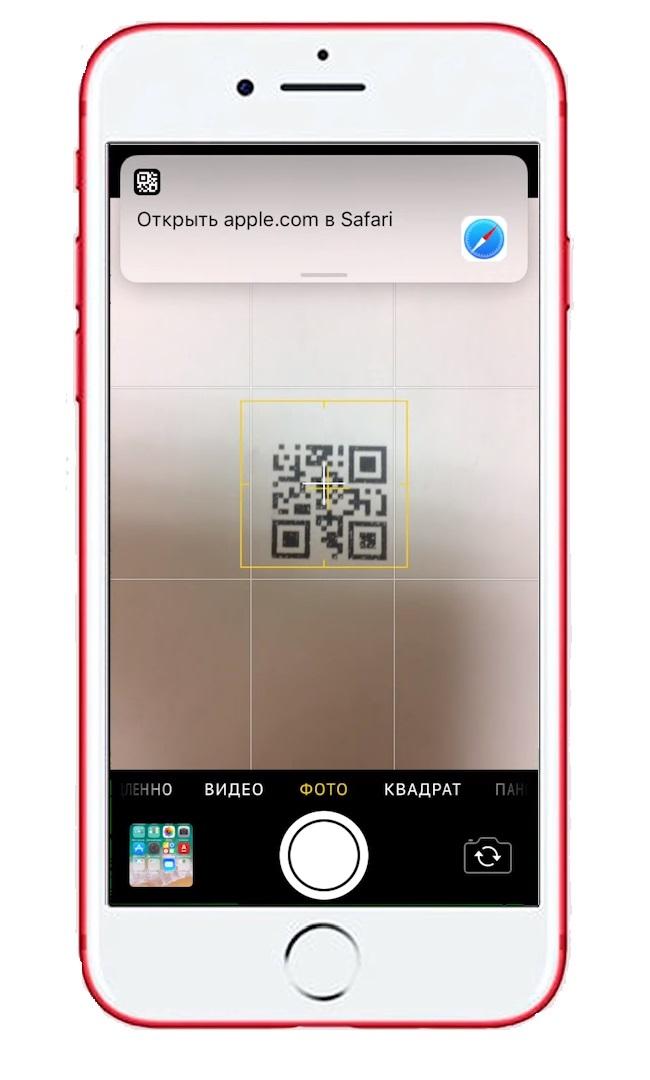
Как включить/отключить сканирование QR-кодов в iOS на Айфоне?
Если данная функция вам не нужна или мешает, ее можно легко отключить через настройки.
- Откройте меню настроек вашего смартфона/планшета.
- Прокрутите список и выберите приложение Камера.
- Нажмите на переключатель рядом с пунктом “Сканирование QR-кодов” для отключения функции.
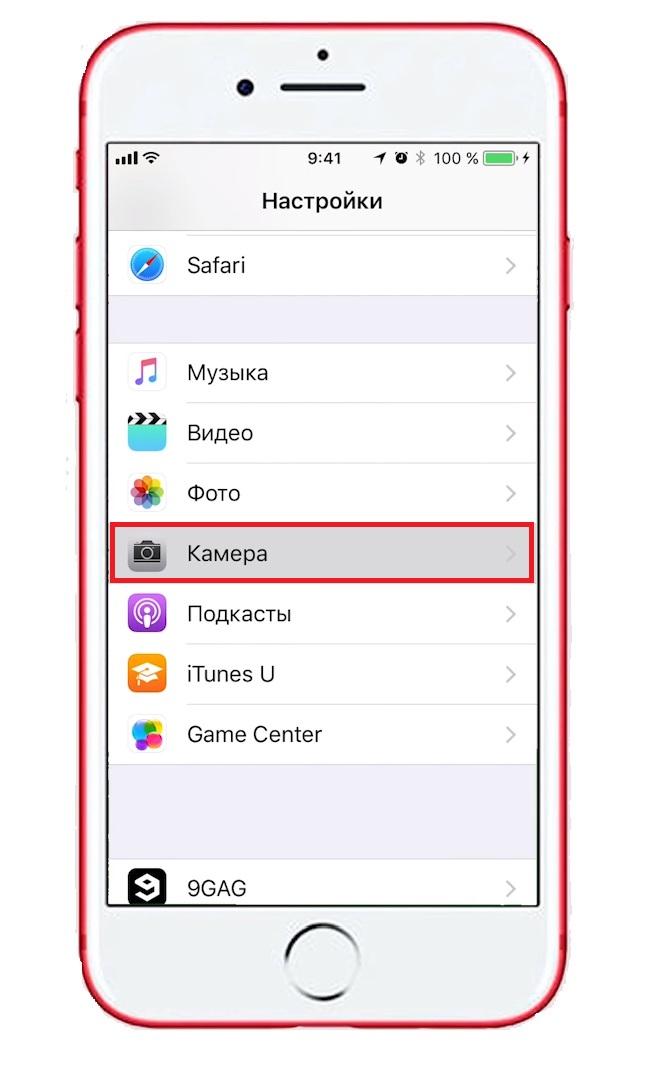
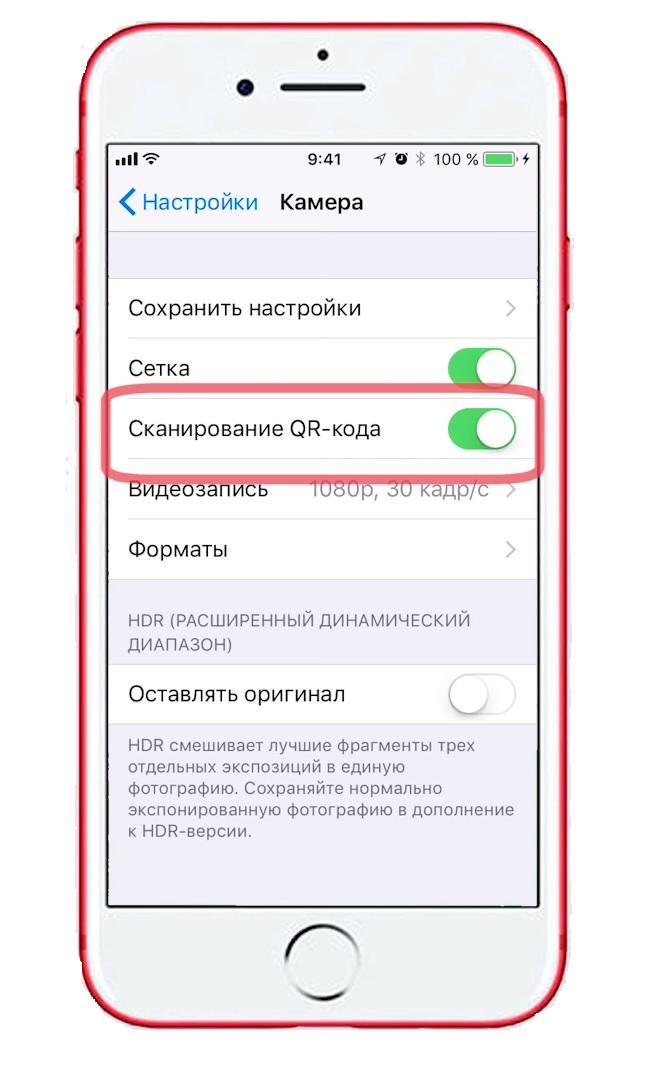
Приложения для iPhone, позволяющие сканировать QR-коды
В целом, все приложения для считывания QR-кодов работают хорошо. Это не тот случай, когда нужно искать, где можно скачать хорошую программу для работы. Можно использовать практически любое бесплатное приложение. Ниже мы расскажем, как им пользоваться.
Однако, ни одно из таких бесплатных приложений для iPhone нельзя назвать идеальным. В некоторых случаях возможны зависания, и вам может потребоваться перезапуск программы, в других же ситуациях все будет работать отлично. Лично я очень редко сканирую QR-коды при помощи iPhone, поэтому никогда не сталкивался со сбоями. Вы также можете скачать сканер QR-кодов для iPad, iPhone и iPod.
Как сканировать QR-код на iPhone?
- Как проверить Айфон (X, 8, 7, 6, 5) и Айпад на вирусы и удалить их
- Последние новости о Айфоне и операционной системе iOS
- Виджет погоды не обновляется в iOS на iPhone или iPad
Список бесплатный приложений:
QR-Code reader
Удобный сканер штрих кодов и QR-кодов для Айфона, полностью на русском языке. Требуется iOS 7.0 или более поздняя версия. Совместим с Айфоном, Айпадам и Апод тач.
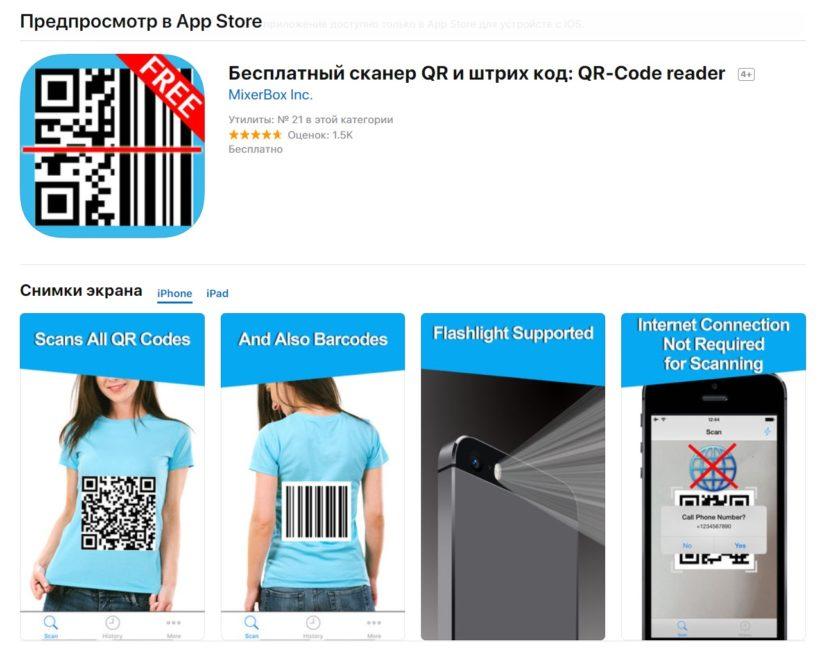
Qrafter – QR-код
Крафтер – это сканер двухмерных кодов для Айфоном, Айпадам и Апод тач. Его главная цель сканировать и распознавать содержимое QR-кодов. Он также может создавать новые QR-коды. Требуется iOS 9.0 или более поздняя версия.
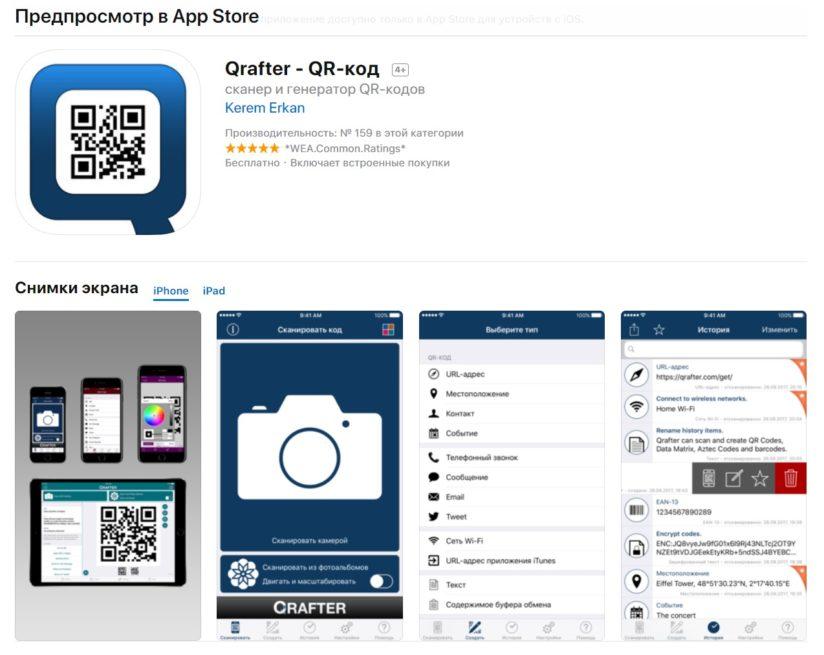
QR Reader for iPhone
И последнее приложения из списка для считывания QR кодов на Айфоне, Айпад и Апод. Сканирует мгновенно, также считывает из скринов галереи. Требуется iOS 8.0 или более поздняя версия. Можете попробовать каждое приложение, так вы найдете более подходящие для себя.
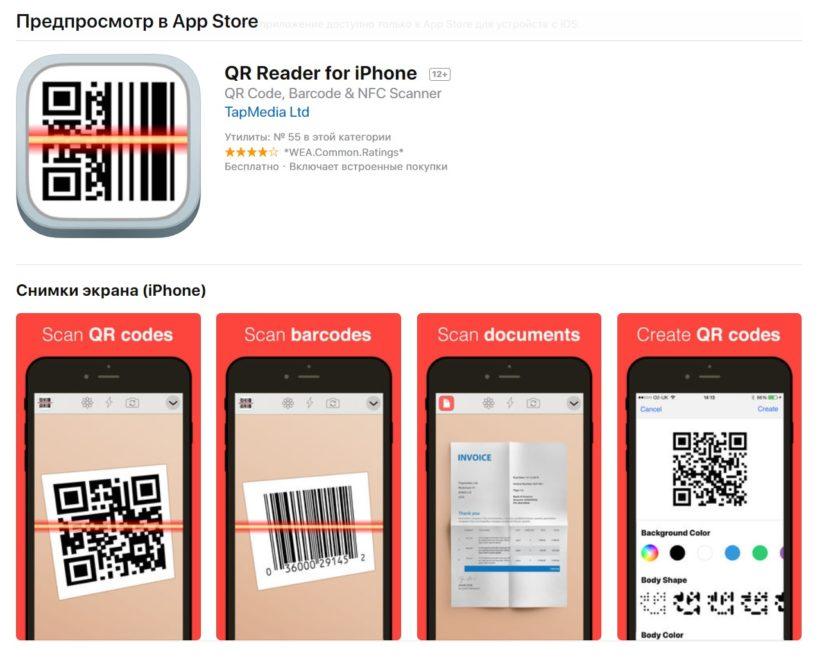
Как считать QR-код с помощью приложения на Айфоне?
Большинство приложений работают одинаково: после открытия они сразу же готовы к сканированию. Для примера опишу порядок работы с приложением, которое я использую.
- Откройте приложение для считывания QR-кодов.
- Если это первый запуск программы, то вам необходимо разрешить доступ к камере. Нажмите ОК.
- Рамка в центре экрана указывает область, в которую нужно поместить QR-код для сканирования.
- После считывания кода вы увидите информацию, зашифрованную в коде. Если это ссылка на веб-страницу, то она может открыться автоматически (в зависимости от приложения, которое вы используете).
Вот, собственно, и все. Еще одной особенностью данного конкретного приложения является раздел «История», в котором сохраняются прошлые отсканированные QR-коды. Это позволяет вам снова получить доступ к зашифрованной информации без необходимости повторного считывания кода.
Кроме того, вы можете создавать собственные QR-коды различных типов, в том числе включающие ссылки на веб-страницы, а также содержащие фотографии, страницы в социальных сетях, тексты… Этот список можно продолжать практически бесконечно.
Поддерживаемые типы QR-кодов на Айфоне и Айпаде
iOS 11 поддерживает порядка 10 типов QR-кодов, в зависимости от устройства, которое вы используете.
Стандартные приложения Телефон, Контакты, Календарь, Сообщения, Карты, Почта и Safari позволяют сканировать QR-коды.
При этом, распознавая код, они запускают процессы, соответствующие каждому конкретному приложения, – например, добавить контакт, набрать номер, открыть веб-страницу, добавить событие в календарь, открыть местоположение на карте и т.д.
Последние модели HomeKit даже могут установить соединение между собой, используя QR-код (данная функция представляется очень полезной).
Также имеется поддержка функций обратного вызова (Callback URL), поэтому некоторые приложения будут работать с внешним связыванием ссылок, а QR-коды позволят открывать только определенные части программ.
Необходимо отметить, что в iOS посредством QR-кода можно только запустить приложение или совершить какое-либо действие. Процедуру идентификации при помощи QR-кода выполнить невозможно. Например, код может содержать в себе зашифрованный контакт, но он не будет автоматически добавлен в адресную книгу, пока вы не нажмете кнопку «Сохранить».
Источник: qfos.ru
Как сканировать QR-код на Айфоне камерой или приложением

В современном мире людям нередко требуется использовать QR-код. Отсканировать его можно при помощи смартфона фирмы Apple. Сделать это несложно — применяют стандартные и иные методики, которые позволят переместиться в искомый раздел. В некоторых случаях важно знать, как отключить эту функцию, если она больше не нужна. Когда простые способы не помогают, выясняют, как сканировать QR-код на Айфоне при полном отсутствии работоспособности раздела.

Как сканировать QR-код на телефоне
Обычный сканер QR-кода для Айфона работает в автоматическом режиме. Достаточно открыть опцию в быстром экране уведомлений, наведя устройство на область штрихкода.
На экране сразу появится ссылка, по которой переходят, чтобы использовать ее в полной мере. Можно применять стандартные способы или иные варианты.
Стандартные способы
В первую очередь рекомендуется воспользоваться настройками камеры, которую наводят на требующийся объект, чтобы отсканировать его.
Лишь на некоторых устройствах такой функционал не работает, если настройки не обновлены до последней версии.
Если требуется использовать настройки камеры, выполняют последовательные действия, чтобы сканирование начало действовать на смартфоне:

- заходит в ярлык «Настройки», ищут раздел с названием «Камера»;
- после открытия раздела в верхней области меню находят строчку «Сканирование кодов», где нужно кликнуть на ползунок, чтобы он загорелся зеленым цветом.
После перечисленных действий камера в автоматическом режиме будет считывать штрихкод, который содержит квадраты разных размеров.
Если информация считывается правильно, снизу будет появляться дополнительная строка, рекомендующая пользователю перейти по заданному направлению.
Когда опция больше не требуется, повторно заходят в настройки камеры, отключая ползунок, чтобы он перестал считывать информацию.
Для данных, которые считала система, выделяют следующие особенности:
- отсутствие сохранения в браузере или памяти телефона, без повторного считывания вернуться в ту же область нельзя;
- если требуется запомнить информацию, рекомендуется сфотографировать штрих-код.
Если применять стандартные методы, чтобы узнать содержащуюся информацию, повторно зайти на ресурс будет невозможно.
Пользователь может сфотографировать зашифрованные квадраты, чтобы впоследствии воспроизвести их через приложение или другой смартфон.

Варианты сканирования онлайн
Стандартный сканер может узнавать изображения, находящиеся вне смартфона. Если штрихкод расположен внутри телефона, например, на интернет-странице, потребуется выяснить, как считать QR код на iPhone. Применяют стороннее приложение, которое может переходить по требующейся ссылке онлайн.
Помимо скачивания стороннего софта, рекомендуется обновить операционную систему, тогда действия будут совершаться быстрее и продуктивнее.
Выделяют следующие распространенные приложения:
- сканер QR от MediSeek — наиболее скоростное программное обеспечение, работающее мгновенно;
- QR Code от TinyLab — помимо основной функции, можно создавать собственные куаркоды (например, для бизнеса).
Сторонние приложения намного информативнее и лучше, чем встроенный ресурс.
Для скачанных приложений выделяют следующие особенности и преимущества:

- простой алгоритм действий;
- четкая навигация;
- выведение результатов в отдельное окно, эти данные можно удалять, копировать, редактировать;
- сохранение значений в историю, откуда можно переходить по ссылке повторно;
- создание собственного куаркода, для которого можно выбрать шаблон, подобрать номер телефона или сообщения, добавить информацию.
Процесс сканирования с пошаговой инструкцией
Если у пользователя операционная система iOS 11, распознать значение можно по следующим этапам:
- Первоначально заходят в «Настройки», где выбирают раздел «Камера».
- Ищут строку с названием «Сканирование», убеждаясь, что ползунок активирован (или включают его заново).
- Наводят камеру на любой штрих, например, расположенный на упаковках от продуктов питания.
- Подключают камеру на устройстве, наводят его на требующуюся область, ожидают несколько секунд.
- Сканирование должно воспроизвестись в автоматическом режиме, на экране сразу отображается информация, рассказывающая пользователю о продукте.
Не стоит пугаться, если телефон порекомендует перейти по предложенной ссылке. Это означает, что информация передается не сразу, а содержится на отдельном сайте.
При использовании смартфона iPhone по умолчанию применяется браузер Safari.
Если же операционная система не обновлена или не может обновляться до 11 версии, действия немного отличаются.
Как на Айфоне сканировать QR в том случае, когда использует несколько устаревшая операционная система:
- первоначально проверяют, до какой версии обновлено программное обеспечение, делать это можно по последовательному пути «Настройки» — «Основные» — «Об этом устройстве» — графа «Версия»;
- если обновление ниже 11 версии, повторно заходят в ярлык «Настройки», затем заходят в раздел «Фото и камера».
В этом случае пользователь не применит встроенные ресурсы. Ему потребуется скачивать отдельное приложение, которое сможет не только сканировать и передавать информацию, но и выполнять множество других функций.
При использовании стороннего приложения сканирование воспроизводится именно через него:
- Первоначально открывают приложение, подключая через него камеру.
- Наводят камеру на требующуюся область, чтобы воспроизвести считывание информации.
- Если данные содержатся на внутреннем файле, открывают его через приложение, который в автоматическом режиме начинает узнавать содержащиеся данные.
В отличие от встроенных ресурсов, на сторонних приложениях полученные данные можно сохранить и воспроизводить заново через галерею.

Настройка и использование QR-кода с помощью пункта управления
Еще один популярный метод — применение пункта управления. Он располагается в шторке, которая выдвигается при смахивании пальцем снизу вверх. Ее можно использовать без разблокировки смартфона, кликнув на нижнюю область расположения Face ID.
В этой зоне расположены и другие опции, например, параметры яркости, фонарик, авиарежим, Bluetooth, беспроводная сеть. В нижней части расположен значок QR-кода. Если его нет, выполняют последовательные действия:
- переходят в ярлык настроек, выбирая раздел «Пункт управления»;
- в нижней части выбирают опцию «Настроить элементы управления»;
- появляется список элементов, где нужно выбрать именно куар-код;
- кликают на нужную строку по значку «Плюс».
Как только пользователь нажимает на требующийся значок, открывается камера. Вместе с ней активируется фонарик, чтобы лучше фиксировать данные.
Как отключить опцию сканирования QR-кода
Бывают случаи, когда опция не нужна пользователю. Например, если требуется освободить пространство на панели управления или сберечь электроэнергию на телефоне. Тогда выполняют ряд последовательных действий в обратном порядке:
- Заходят в ярлык «Настройки», расположенный в основном меню.
- Переходят в раздел «Камера», расположенный посередине предложенных входов.
- Ищут ползунок, расположенный напротив значения «Сканирование».
- Кликают по нему, чтобы зеленое значение стало серым, это означает, что оно отключается.
Если пользователю удалось сделать это, через камеру будет работать только основная функция. Остальные разделы открываться не смогут. Ее часто отключают люди, которые пользуются встроенным приложением, поэтому стандартная опция не требуется.
Даже если человек отключил скан, его всегда можно включить повторно, воспользовавшись настройками. То есть встроенный функционал не удаляется, а лишь на время прекращает работу.

Что делать, если сканирование не работает
Бывают случаи, когда скан не воспроизводит содержащуюся информацию, поэтому ею невозможно воспользоваться. Подобное свойство встречается по следующим причинам:

- не обновленная операционная система;
- отключенный ползунок на функции скана;
- повреждение камеры.
Чтобы исправить ситуацию, выполняют ряд последовательных действий. Начинают с самых простых методов, постепенно переходят на более сложные и профессиональные способы.
- Проверка подключения. Для этого заходят в «Настройки», «Камера». Проверяют, включен ли ползунок на строке «Сканирование». Если он отключен, кликают по нему один раз, чтобы появилась зеленая метка.
- Отсутствие настройки со сканированием. Это означает, что телефон содержит старое программное обеспечение, поэтому функция не воспроизводится.
- Скачивание стороннего приложения. Его ищут в официальном магазине Apple Store, чтобы не допустить скачивании вирусной программы. Устанавливают выбранное приложение на телефон, открывают, пробуют сканировать.
То есть всего существует 2 метода, чтобы прочитать содержимое куаркода. Действенны оба из них, но применение стороннего приложения предоставляет пользователю намного больше функций в устройстве.
В современном мире практически каждая продукция содержит штрихкоды. Они требуются и в иных случаях. Например, для расшифровки содержимого скидочных карт. В первую очередь требуется выяснить, где содержится куар-код на Айфоне. Если он есть, можно воспользоваться стандартными функциями.
При его отсутствии или потребности в больших опциях обращаются к приложениям, находящимся в магазине Apple Store.
Автор Сергей Эльбакидзе
Сергей, 24 полных года. После окончания 9 классов школы, поступил в политехнический колледж на очное отделение, по специальности прикладная информатика. После окончания колледжа поступил в лесотехнический институт на заочное отделение, по той же специальности прикладная информатика, в данный момент на третьем курсе. Работал в компании специалистом по рекламе и сбыту, далее начал выполнять заказы по созданию и продвижению сайтов. В данный момент развиваю три своих информационных сайта.
Источник: itumnik.ru
Как сканировать QR-коды на iPhone и iPad (4 способа сканирования)
Коды быстрого ответа (QR) позволяют легко сканировать и посещать веб-страницу, звонить по номеру телефона, добавлять номер в контакты и даже передавать пароли Wi-Fi! Это устраняет необходимость запоминать и вводить длинные URL-адреса или тексты. Вы просто сканируете QR-код с помощью своего iPhone, и бум, он переносит вас на указанную веб-страницу. Уже взволнован? Позвольте мне показать вам, как сканировать QR-коды на вашем iPhone, iPad и iPod touch.
Как сканировать QR-код камерой iPhone

- Откройте приложение «Камера» на главном экране и выберите заднюю камеру.
- Правильно наведите камеру на QR-код, который вы видите на экране компьютера, бумаге, брошюре, коробке и т. Д. Подождите несколько секунд.
- Коснитесь уведомления, которое появляется вверху.
Интересный факт: Я попытался отсканировать QR-код с помощью фронтальной селфи-камеры. Не работает.
Примечание: Если вы не видите всплывающее уведомление при сканировании QR-кода, откройте приложение «Настройки» и нажмите «Камера». Затем убедитесь, что переключатель Сканировать QR-коды включен.
Добавить сканер QR-кода в Центр управления

- Откройте приложение «Настройки iPhone» и нажмите «Центр управления».
- Прокрутите вниз и нажмите зеленую кнопку с плюсом для сканера кода. Вы успешно добавили этот ярлык в Центр управления.
- Затем откройте Центр управления.
Для этого на iPhone с Face ID проведите вниз от правого верхнего угла. На iPhone с передней кнопкой «Домой» проведите вверх от нижней части экрана. - Коснитесь значка сканера кода и наведите его на QR-код.
- Вы автоматически перейдете на веб-страницу.
Как сканировать QR-коды с помощью приложения Wallet на iPhone
Приложение iPhone Wallet также может сканировать QR-коды для получения посадочных талонов, купонов, билетов и т. Д. Для этого нажмите значок + в верхней части раздела «Пропуски». Затем нажмите Сканировать код, чтобы добавить пропуск.
Программы для Windows, мобильные приложения, игры — ВСЁ БЕСПЛАТНО, в нашем закрытом телеграмм канале — Подписывайтесь:)

Если вы не видите кнопку с плюсом, прокрутите список своих пропусков и нажмите «Изменить проходы». Прокрутите вниз и нажмите Сканировать код. (Откроется приложение «Камера».)
Используйте сторонние приложения для сканирования QR-кода
Честно говоря, вам не нужно отдельное приложение для сканирования QR-кодов, поскольку встроенные решения, предлагаемые iOS и iPadOS, превосходны. Однако сторонние приложения для сканирования кода могут добавлять несколько удобных функций, таких как ведение журнала всех отсканированных кодов. Они также могут позволить вам создавать собственные QR-коды. Итак, если эти варианты вас интересуют, вот приложения с QR-кодом, которые мы рекомендуем:
- Считыватель QR-кода и QR-сканер
- QR-код и сканер штрих-кода
- Считыватель QR-кода — QrScan
Примечание. У нас есть список лучших приложений для сканирования штрих-кодов и QR-кодов, которые вы можете попробовать. Проверь их.
Как сканировать QR-код с помощью Chrome на вашем iPhone

- На главном экране iPhone или в библиотеке приложений нажмите и удерживайте приложение Chrome.
- Нажмите Сканировать QR-код.
- Разрешите приложению получить доступ к камере устройства и направить его на QR-код.
Дополнительный совет: как быстро создавать QR-коды с помощью компьютера!
Теперь вы знаете несколько способов сканирования QR-кода. Но что, если вы захотите создать код? Что ж, это просто. Вы можете создать QR-код для своих контактных данных, таких как идентификатор электронной почты или номер телефона, веб-страница и т. Д. Это позволит людям просто сканировать этот QR-код и получать доступ к информации!
Мой офисный Mac и мой iPhone имеют разные идентификаторы Apple ID. Таким образом, я не могу использовать функции непрерывности для открытия ссылок между устройствами. Поэтому всякий раз, когда мне нужно открыть ссылку на приложение или веб-страницу, которая открыта на офисном компьютере на моем iPhone, я быстро создаю QR-код и сканирую его с помощью телефона.
Возможности безграничны. Вот простой и бесплатный способ создания QR-кодов.

- Посещение the-qrcode-generator.com на вашем компьютере, планшете или iPhone.
- По желанию выберите URL-адрес, Контакт, Телефон и т. Д. Я выбираю «URL».
- Вставьте желаемый URL-адрес, и вы сразу увидите QR-код справа.
- Вы можете загрузить этот QR-код для будущего использования, например для печати или сканирования.
Совет для профессионалов: если вы используете Chrome, щелкните страницу правой кнопкой мыши и выберите «Создать QR-код для этой страницы».
Часто задаваемые вопросы, связанные с QR-кодом
В. Можно ли сканировать QR-код без приложения?
Вы можете сканировать QR-код, не требуя сторонних приложений. Однако вам понадобится встроенное приложение камеры или ярлык сканера кода.
В. Есть ли в iPhone встроенный QR-сканер?
Да. Встроенная камера iPhone может сканировать QR-коды. Кроме того, вы также можете использовать приложение Wallet или ярлык Control Center для сканирования QR-кодов.
В. Какие iPhone могут сканировать QR-коды?
Все iPhone под управлением iOS 11 и более поздних версий могут сканировать QR-коды с помощью встроенного приложения «Камера» и других методов, упомянутых в статье выше.
В. Почему мой iPhone не сканирует QR-код?
Если вы отключили сканирование QR-кода в приложении «Настройки iPhone» → «Камера», вы не сможете сканировать QR-коды. Убедитесь, что вы его включили.
Вам нравятся QR-коды на вашем iPhone?
Я считаю, что этот пост добавил ценность, и теперь вы знаете больше о сканировании QR-кода на iPhone. Как только вы начнете использовать QR-коды, они станут маленькой забавной частью вашей рабочей жизни.
Если у вас есть дополнительные вопросы, не стесняйтесь задавать их в разделе комментариев ниже.
Вам также понравится читать:
Программы для Windows, мобильные приложения, игры — ВСЁ БЕСПЛАТНО, в нашем закрытом телеграмм канале — Подписывайтесь:)
Источник: autotak.ru